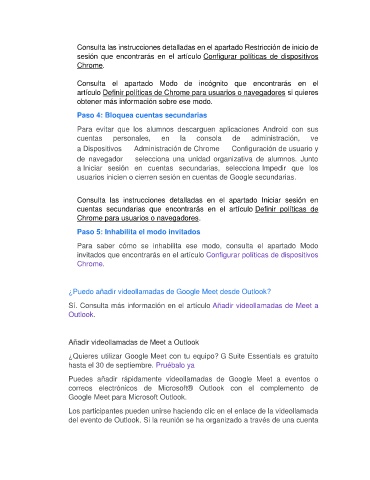Page 15 - GUIA DE CONFIGURACION MEET PARA APRENDIZAJE A DISTANCIA_Neat
P. 15
Consulta las instrucciones detalladas en el apartado Restricción de inicio de
sesión que encontrarás en el artículo Configurar políticas de dispositivos
Chrome.
Consulta el apartado Modo de incógnito que encontrarás en el
artículo Definir políticas de Chrome para usuarios o navegadores si quieres
obtener más información sobre ese modo.
Paso 4: Bloquea cuentas secundarias
Para evitar que los alumnos descarguen aplicaciones Android con sus
cuentas personales, en la consola de administración, ve
a Dispositivos Administración de Chrome Configuración de usuario y
de navegador selecciona una unidad organizativa de alumnos. Junto
a Iniciar sesión en cuentas secundarias, selecciona Impedir que los
usuarios inicien o cierren sesión en cuentas de Google secundarias.
Consulta las instrucciones detalladas en el apartado Iniciar sesión en
cuentas secundarias que encontrarás en el artículo Definir políticas de
Chrome para usuarios o navegadores.
Paso 5: Inhabilita el modo invitados
Para saber cómo se inhabilita ese modo, consulta el apartado Modo
invitados que encontrarás en el artículo Configurar políticas de dispositivos
Chrome.
¿Puedo añadir videollamadas de Google Meet desde Outlook?
Sí. Consulta más información en el artículo Añadir videollamadas de Meet a
Outlook.
Añadir videollamadas de Meet a Outlook
¿Quieres utilizar Google Meet con tu equipo? G Suite Essentials es gratuito
hasta el 30 de septiembre. Pruébalo ya
Puedes añadir rápidamente videollamadas de Google Meet a eventos o
correos electrónicos de Microsoft® Outlook con el complemento de
Google Meet para Microsoft Outlook.
Los participantes pueden unirse haciendo clic en el enlace de la videollamada
del evento de Outlook. Si la reunión se ha organizado a través de una cuenta